iCloud Şifremi Unuttum, Telefon Açılmıyor – Kolay Şifre Sıfırlama Yöntemi!
iCloud hesabı, Apple kullanıcıları için vazgeçilmezdir ve veri yedekleme, senkronizasyon, uygulama indirme gibi işlemler için gereklidir. Ancak, iCloud şifresinin unutulması yaygın bir sorundur.Bu yazıda, e-posta veya güvenlik sorusu olmadan iCloud şifresini değiştirmenin yolları ele alınmaktadır.
iCloud hesabı, iPhone/iPad/iPod/Mac kullanıcıları için vazgeçilmezdir. Verilerin yedeklenmesi ve senkronizasyonu, App Store’dan uygulama indirme, müzik satın alma gibi işlemler için iCloud kimliği gereklidir. Ancak, bazen iCloud şifrenizi unutabilirsiniz.
Genellikle, iCloud şifresini sıfırlamak için kurtarma e-posta adresine veya güvenlik sorularının cevaplarına ihtiyaç duyulur. Ancak, bu bilgileri de unutan birçok kişi vardır. Bu nedenle, bu yazıda e-posta adresi veya güvenlik sorularının cevapları olmadan iCloud şifrenizi nasıl değiştirebileceğinizi anlatacağız. Kaçırmayın!
İçindekilerGizle
iCloud Şifresini Unuttuysanız Nasıl Değiştirebilirsiniz?
iPhone, iPad veya iPod touch’ınızda iCloud’a giriş yaptıysanız ve Apple ID’nizde iki faktörlü kimlik doğrulama etkinse, iCloud şifrenizi doğrudan değiştirebilirsiniz. Güvenlik sorularınızı unutsanız bile şifrenizi kolayca güncelleyebilirsiniz.
Adım 1: iPhone, iPad veya iPod touch’ınızda Ayarlar uygulamasını açın.
Adım 2: Kullanıcı adınıza dokunun ve ardından Parola ve Güvenlik seçeneğini seçin.
Adım 3: Parolayı Değiştir seçeneğine dokunun.
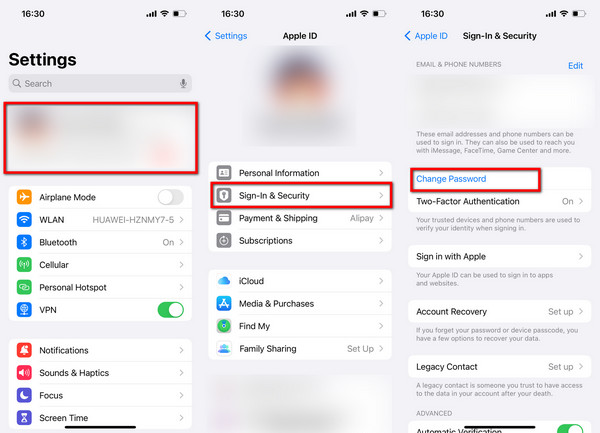
Unutursanız iCloud parolanızı nasıl değiştirir veya sıfırlarsınız
Adım 4: iPhone ekran kilidi parolanızı girin.
Adım 5: Yeni iCloud şifrenizi iki kez girin ve sağ üst köşedeki Değiştir düğmesine basın. Böylece Apple ID ve iCloud şifreniz güncellenmiş olur.
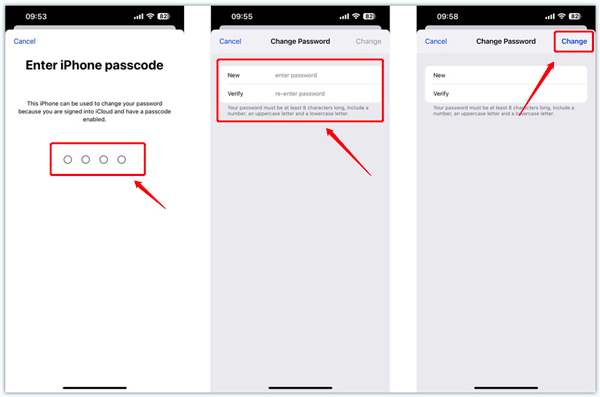
Unutursanız iCloud parolanızı nasıl değiştirir veya sıfırlarsınız
Eğer yukarıdaki adımlarla şifrenizi değiştiremez veya sıfırlayamazsanız, cihazınızda iCloud’a giriş yapmamış olabilir ya da Apple ID’nizde iki faktörlü kimlik doğrulama etkin olmayabilir. Bu durumda, aşağıdaki alternatif yöntemleri denemeniz gerekecektir.
iCloud Şifresini Unuttuysanız Nasıl Sıfırlayabilirsiniz?
Adım 1: Tarayıcınızda Apple Kimliği Hesap Yönetimi sayfasını açın.
Adım 2: Apple Kimliğinizi veya Parolanızı mı unuttunuz? seçeneğine tıklayın.
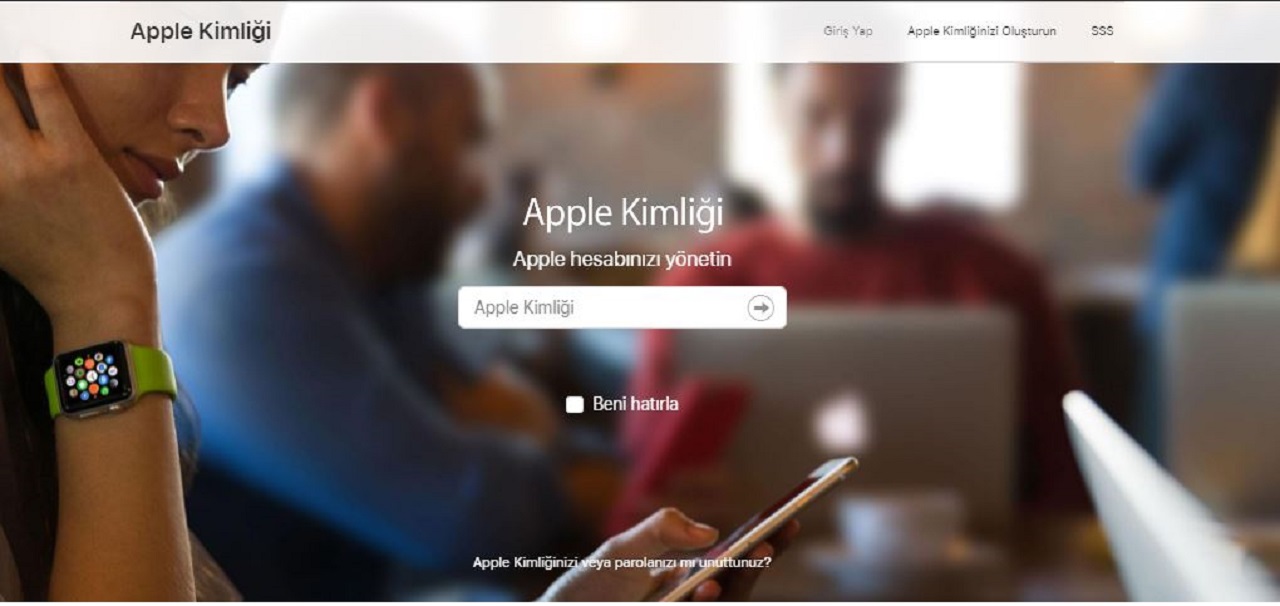
iCloud parolanızı unutursanız ne yapmalısınız?
Adım 3: Unuttuğunuz şifreye ait iCloud kimliğinizi (e-posta adresinizi) girin ve Devam Et butonuna tıklayın.
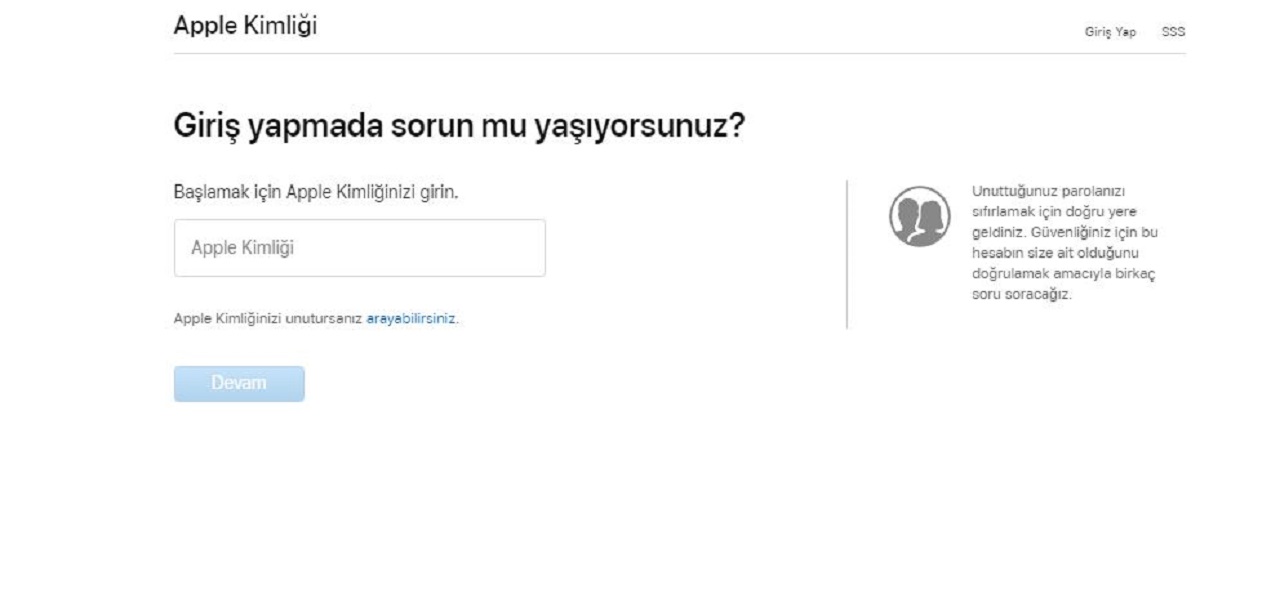
iCloud parolanızı unutursanız ne yapmalısınız?
Adım 4: Sıfırlamak istediğiniz bilgiyi seçin. Burada Şifreyi Sıfırla seçeneğini seçerek devam edin.
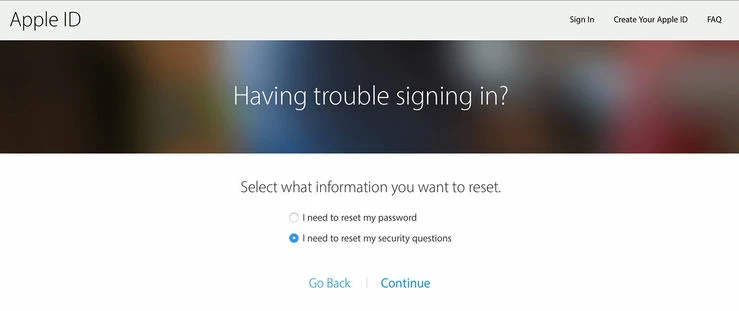
Üst üste bindirilmiş iCloud
Adım 5: Sıfırlama yönteminizi belirleyin. Eğer iCloud hesabınızı oluştururken belirlediğiniz güvenlik sorularının cevaplarını hatırlıyorsanız, Güvenlik Sorularını Yanıtla seçeneğini seçin. Eğer hatırlamıyorsanız, E-posta Al seçeneğini tercih edin.
Adım 6-1: E-posta Al seçeneğini seçtiyseniz, Apple hesabınıza bağlı kurtarma e-posta adresinize bir e-posta gönderecektir. Gelen kutunuza gelen e-postadaki talimatları takip ederek şifrenizi sıfırlayabilirsiniz.
Adım 6-2: Güvenlik Sorularını Yanıtla seçeneğini seçtiyseniz, doğum tarihinizi ve güvenlik sorularının cevaplarını girmeniz gerekir. Tüm yanıtlar doğruysa, şifrenizi sıfırlayabilirsiniz.
iCloud Şifremi Unuttum, Telefon Açılmıyor – Apple ID ve iCloud Hesabını Şifresiz Silme
Eğer yukarıdaki yöntemleri denemenize rağmen iCloud şifrenizi değiştiremiyor veya sıfırlayamıyorsanız, e-posta adresi ve güvenlik sorularını girmeden iCloud hesabınızı silmek için aşağıdaki adımları takip edebilirsiniz.
Adım 1: AnyUnlock – iPhone Şifre Kaldırma Aracını indirip cihazınıza yükleyin.
Ücretsiz indirin tüm windows sürümleri desteklenir ve %100 güvenlidir Ücretsiz indirin tüm mac sürümleri desteklenir ve %100 güvenlidir
Ücretsiz indirin%100 Temiz ve Güvenli
Adım 2: AnyUnlock’u başlatın, Apple Kimliğini Kaldır seçeneğini seçin ve Başlat butonuna tıklayın.
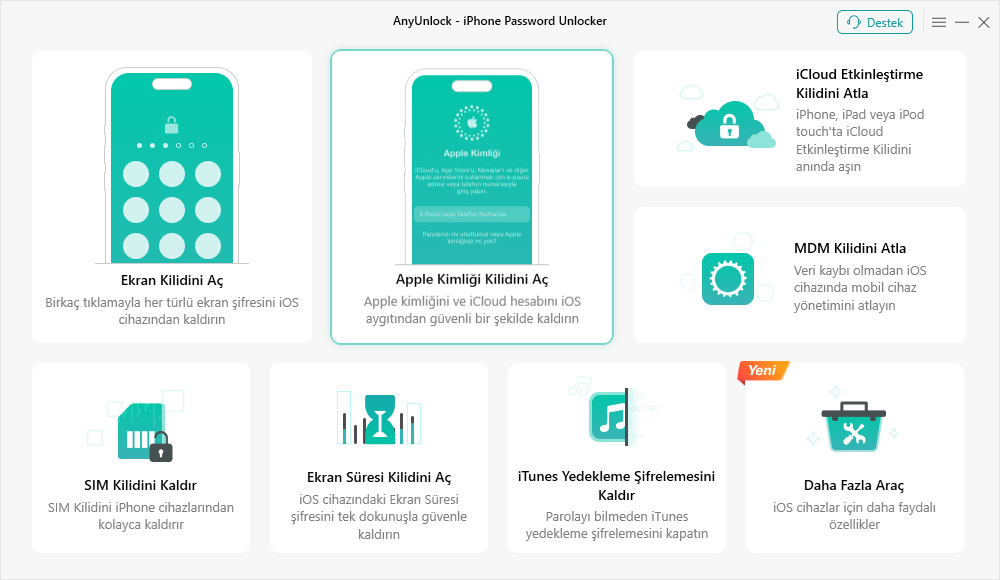
Apple Kimliğini ve iCloud hesabını silme
Adım 3: Ekrandaki talimatları takip ederek gerekli dosyaları indirin. İndirme tamamlandığında, Apple Kimliğini kaldırma işlemine geçin ve Şimdi Kaldır seçeneğine dokunun.
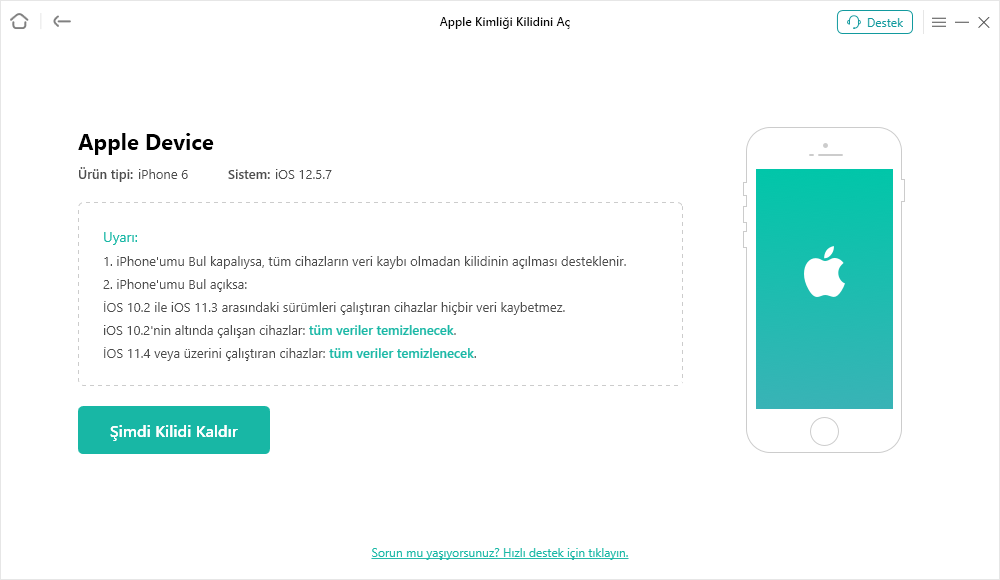
Şimdi Kilidi Aç Düğmesine tıklayın
Adım 4: Apple Kimliği kaldırılıyor, lütfen bekleyin.
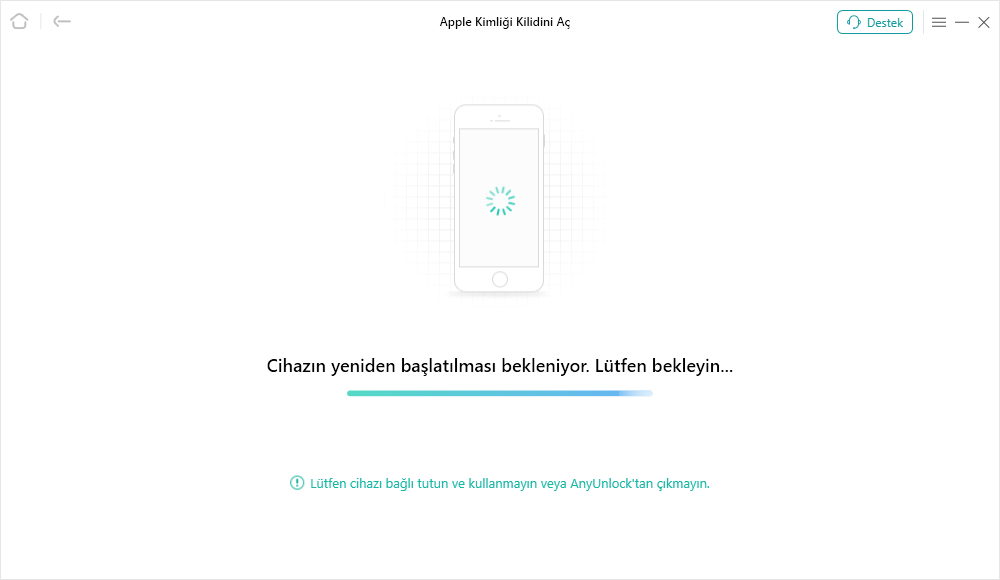
Cihazınızın Durumunu Kontrol Edin ve Onaylayın
Adım 5: İşlem tamamlandıktan sonra, iCloud hesabınız başarıyla silinmiş olacaktır.
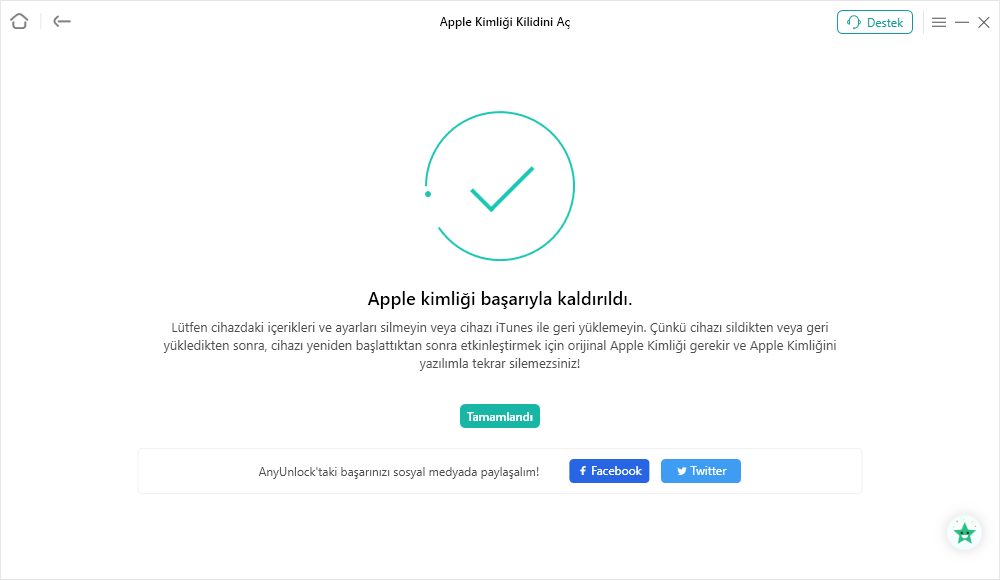
Firmware İndirme Tamamlandı
Daha fazla bilgi almak için resmi web sitesine göz atabilirsiniz. Apple cihazları için birçok kullanışlı yazılım da mevcuttur.
Eğer iPhone’umu Bul özelliği kapalıysa:
Apple Kimliğinizi tüm cihazlardan silebilir ve verilerinizi kaybetmezsiniz.
Eğer iPhone’umu Bul özelliği açıksa:
- iOS 11.4 ve sonrası: Apple Kimliği kaldırabilirsiniz ancak tüm verileriniz silinir.
- iOS 10.2 – iOS 11.3: Apple Kimliği kaldırabilirsiniz ve verileriniz kaybolmaz.
- iOS 10.2 ve öncesi: Apple Kimliği kaldırabilirsiniz ancak tüm verileriniz silinir.
Özet
Eğer iCloud şifremi unuttum ve telefon açılmıyor sorunuyla karşı karşıyaysanız, iCloud şifrenizi sıfırlayarak cihazınızı kullanmaya devam edebilirsiniz. Ancak, sıfırlama işlemi için kurtarma e-posta adresi veya güvenlik sorularının cevaplarına ihtiyacınız olacaktır. Ayrıca, birden fazla iCloud hesabınız varsa, Apple Kimlikleri arasındaki verileri birleştirerek önemli bilgilerinizi kaybetmeden hesabınızı yönetebilirsiniz.
Ücretsiz indirin tüm windows sürümleri desteklenir ve %100 güvenlidir Ücretsiz indirin tüm mac sürümleri desteklenir ve %100 güvenlidir
Ücretsiz indirin%100 Temiz ve Güvenli
Weitere Fragen über Produkt? Kontaktieren Sie unser Support Team, um Lösungen zu bekommen >

